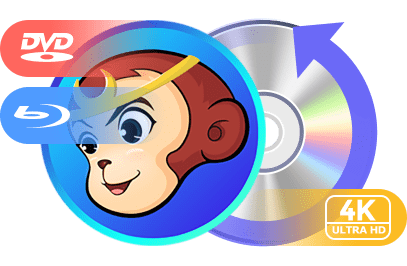將MKV製作為DVD
2020/10/13
MKV是一種常見的視訊封裝格式,它可以儲存影片和電視劇等一般的多媒體內容,許多從網路下載的視訊都是MKV格式的。DVD播放機不能直接播放MKV格式,如果想在DVD播放機上播放MKV視訊,首先需要將MKV視訊製作成DVD。DVDFab DVD Creator是一種專業的DVD製作軟體,它能將MKV視訊及任何其他格式的視訊無品質損失製作成DVD光碟/DVD ISO檔/DVD資料夾。用它製作DVD時還可以自訂DVD功能表。現在就來看如何使用DVDFab DVD Creator將MKV轉檔DVD。
第1步:載入MKV視訊
運行DVDFab 11,選擇“建立光碟”功能,然後按下“+”按鈕或將視訊拖放到DVDFab主介面來載入來源片視訊。
第2步:選擇“建立DVD影片光碟”模式
在主介面左上方的模式選擇器中選擇“建立DVD影片光碟”模式。
第3步:自訂您的DVD
現在來自訂您的DVD。您可以選擇音軌和字幕(還可以添加外部字幕),以及進行自訂設定。在“進階設定”面板,您可以自訂您的DVD影片功能表,將輸出設定為 DVD-9/5。
第4步:選擇輸出目錄
在主介面最下方選擇保存輸出DVD影片的目錄:從下拉清單中將光碟機選為輸出目錄,會將輸出影片保存在空白光碟中;按下“資料夾”圖示選擇目錄,會將輸出影片儲存為DVD資料夾;按下“圖像”圖示選擇目錄,會將輸出影片儲存為DVD ISO檔。
第5步:開始轉檔進程
點擊“開始”按鈕即可開始MKV視訊至DVD的轉檔。
這篇教學文講的是如何將MKV製作成DVD,如果您還想知道如何把MKV製作成藍光影片,請點擊瞭解MKV製作藍光影片軟體。
DVDFab DVD Creator可以將任何視訊(無論是YouTube視訊還是拍攝的視訊)製作成DVD光碟/ISO檔/資料夾。此軟體提供了眾多功能表模板供您選擇,並且提供了豐富的自訂選項。您可以按照自己的想法創作出獨具個性色彩的DVD。